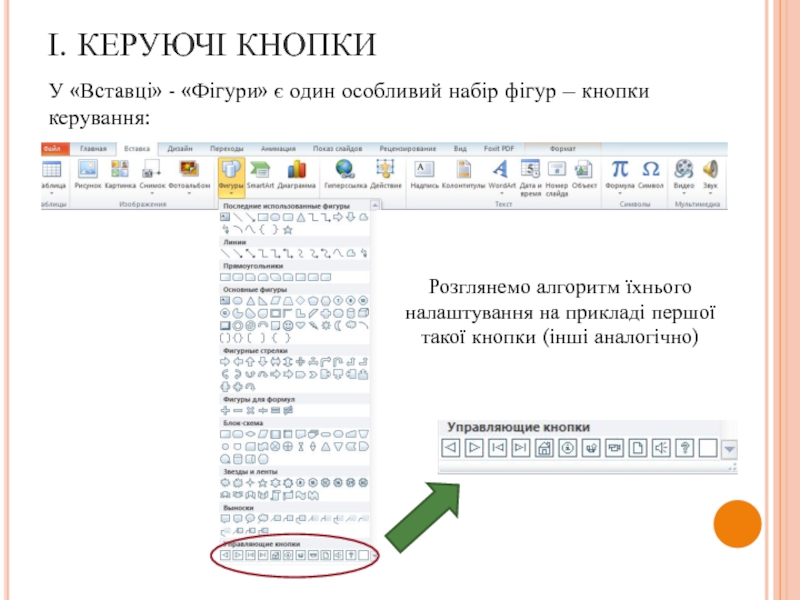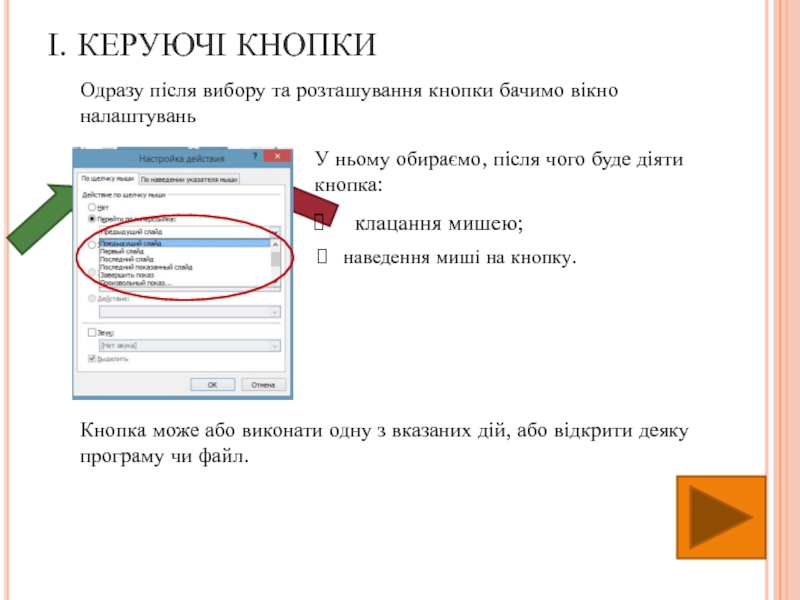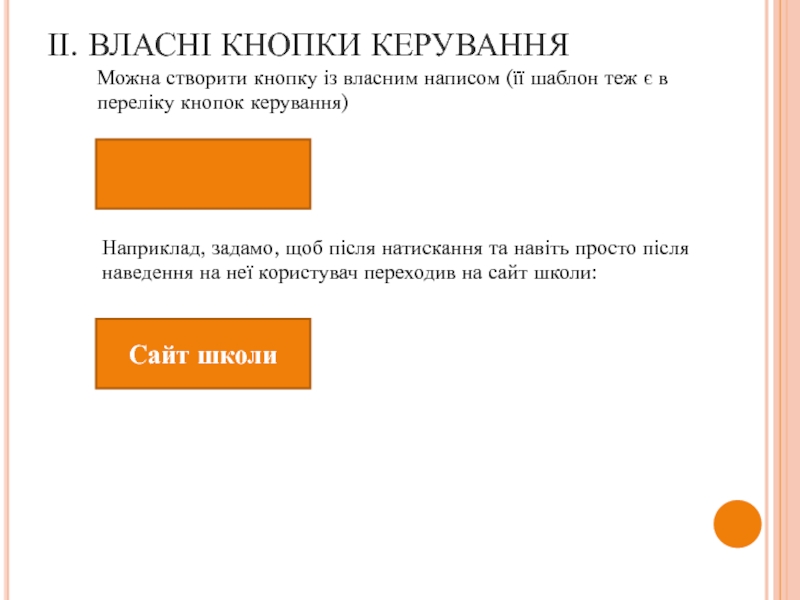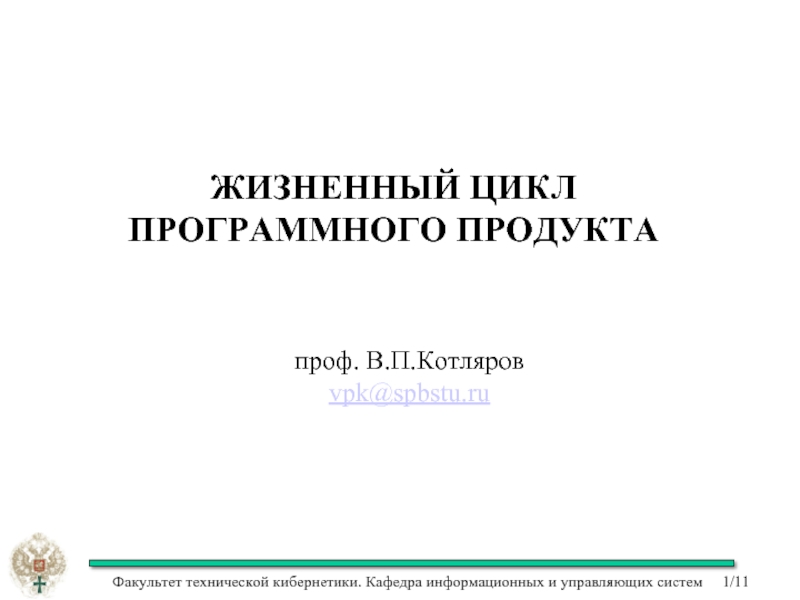- Главная
- Разное
- Дизайн
- Бизнес и предпринимательство
- Аналитика
- Образование
- Развлечения
- Красота и здоровье
- Финансы
- Государство
- Путешествия
- Спорт
- Недвижимость
- Армия
- Графика
- Культурология
- Еда и кулинария
- Лингвистика
- Английский язык
- Астрономия
- Алгебра
- Биология
- География
- Детские презентации
- Информатика
- История
- Литература
- Маркетинг
- Математика
- Медицина
- Менеджмент
- Музыка
- МХК
- Немецкий язык
- ОБЖ
- Обществознание
- Окружающий мир
- Педагогика
- Русский язык
- Технология
- Физика
- Философия
- Химия
- Шаблоны, картинки для презентаций
- Экология
- Экономика
- Юриспруденция
Створення презентацій в редакторі MS PowerPoint презентация
Содержание
- 1. Створення презентацій в редакторі MS PowerPoint
- 2. В РОБОТІ З ПРЕЗЕНТАЦІЯМИ ЗАЛИШИЛОСЯ РОЗГЛЯНУТИ ОДИН
- 3. І. КЕРУЮЧІ КНОПКИ У «Вставці» - «Фігури»
- 4. І. КЕРУЮЧІ КНОПКИ Одразу після вибору та
- 5. ІІ. ВЛАСНІ КНОПКИ КЕРУВАННЯ Можна створити кнопку
- 6. СПРОБУЙТЕ ДОДАТИ РІЗНІ КНОПКИ КЕРУВАННЯ ТА НАЛАШТУВАТИ
Слайд 2В РОБОТІ З ПРЕЗЕНТАЦІЯМИ ЗАЛИШИЛОСЯ РОЗГЛЯНУТИ ОДИН ОСОБЛИВИЙ МОМЕНТ – НАЛАШТУВАННЯ
Слайд 3І. КЕРУЮЧІ КНОПКИ
У «Вставці» - «Фігури» є один особливий набір фігур
Розглянемо алгоритм їхнього налаштування на прикладі першої такої кнопки (інші аналогічно)
Слайд 4І. КЕРУЮЧІ КНОПКИ
Одразу після вибору та розташування кнопки бачимо вікно налаштувань
У
наведення миші на кнопку.
клацання мишею;
Кнопка може або виконати одну з вказаних дій, або відкрити деяку програму чи файл.
Слайд 5ІІ. ВЛАСНІ КНОПКИ КЕРУВАННЯ
Можна створити кнопку із власним написом (її шаблон
Наприклад, задамо, щоб після натискання та навіть просто після наведення на неї користувач переходив на сайт школи:
Сайт школи
Слайд 6СПРОБУЙТЕ ДОДАТИ РІЗНІ КНОПКИ КЕРУВАННЯ ТА НАЛАШТУВАТИ ЇХ В ЯКОМОГА БІЛЬШУ
РОБОТУ ІЗ MS POWERPOINT ЗАВЕРШЕНО!